


どうも!エリアです
今回の記事は、マネーフォワードMEの使い方の記事になります



基本的な使い方から応用的な使い方まで解説していきたいと思います



自分にあった使い方で使ってみてね



それでは解説していきます
マネーフォワードMEの基本的な使い方


家計簿を簡単につけるには、マネーフォワードMEが一番ですので



これからマネーフォワードMEの使い方を解説していきます!



まずは一番初めのダウンロードから!
マネーフォワードMEのダウンロードから
マネーフォワードMEのダウンロードから開始していきます



ダウンロードが完了したら、次はアカウント登録を行います!
アカウント登録
マネーフォワードMEを使っていくには、アカウント登録が必要になります
アカウントについて分からない方はこちらの記事を参考にしてください
アプリを開くと、次の画面になると思います
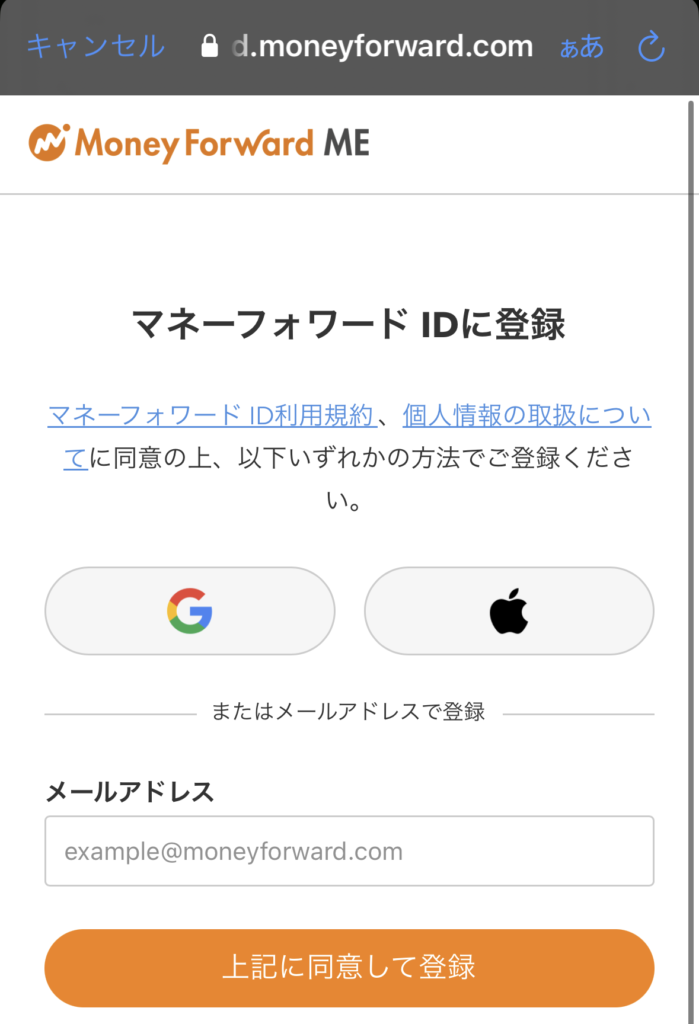
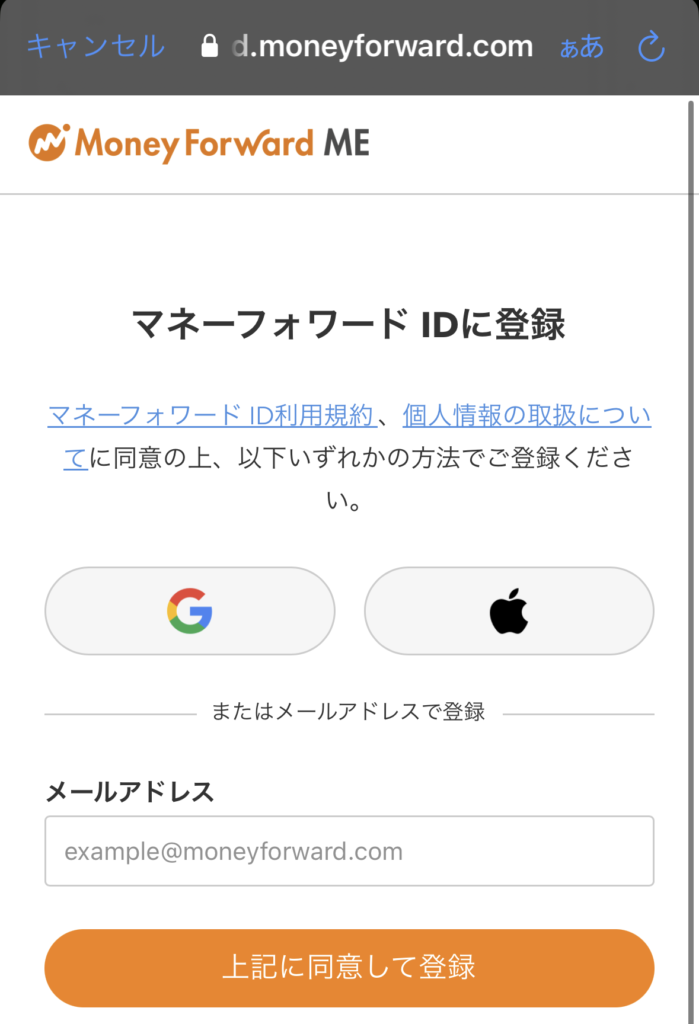
- メールアドレス登録
- ソーシャルログイン(Google、Apple)
があります
ソーシャルログインについて分からない方はこちらの記事を参考にしてください
【徹底解説】ソーシャルログインとは?特徴と安全に使うためのポイント



ソーシャルログインはタップするだけで、登録が完了するので、メールアドレスの登録方法の解説を行います
①赤丸に、自分が登録したいメールアドレスを入力します
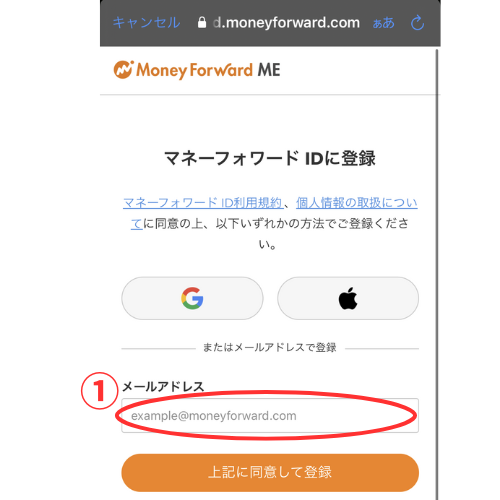
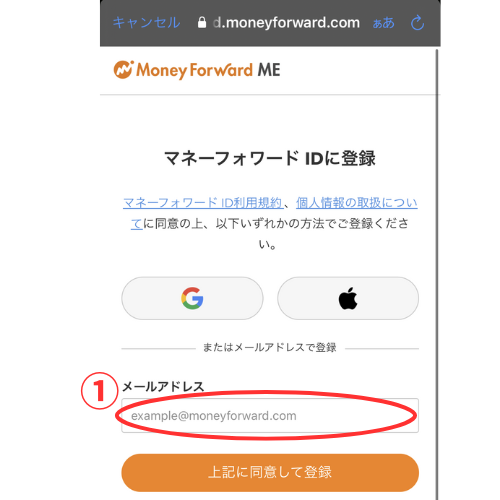
メールアドレスを入力して上記に同意して登録をタップします
先ほど、入力したメールアドレスに確認コードが記載されたメールが届きますので
確認コードを打ちこみます
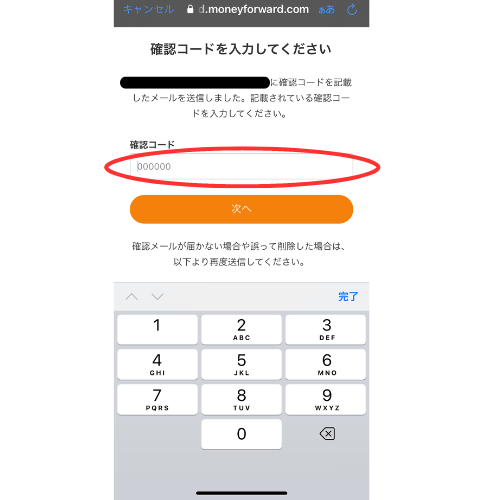
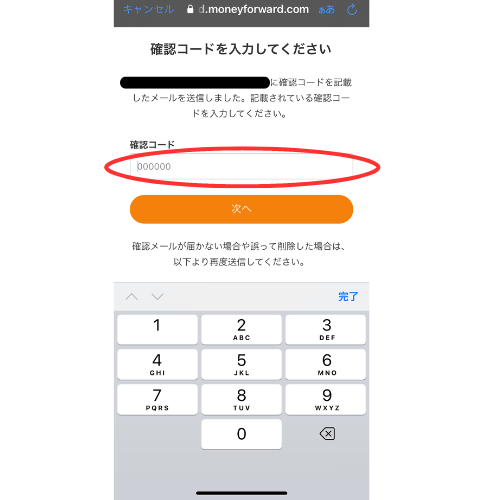
確認コードを入力すると、次はパスワードを設定します



パスワードを強固にする方法はこちら
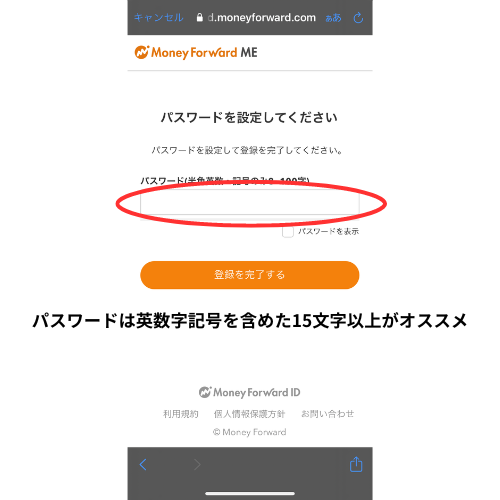
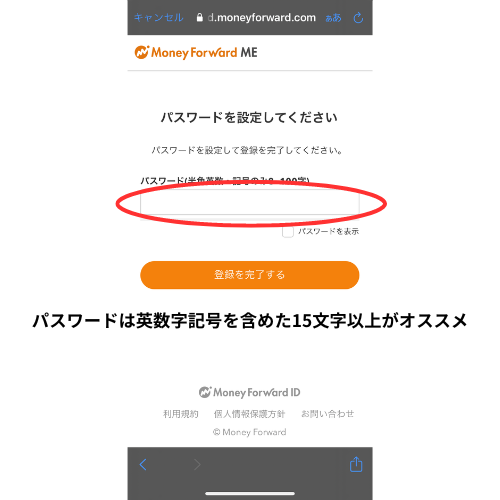
パスワードの入力が完了すると、プロフィールの設定に移ります
プロフィールの設定
性別の入力や誕生日の入力を行います
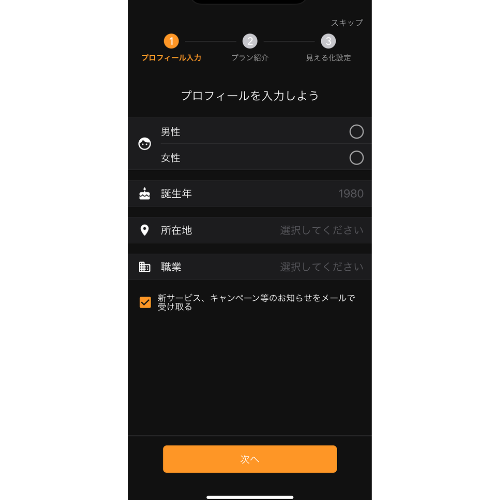
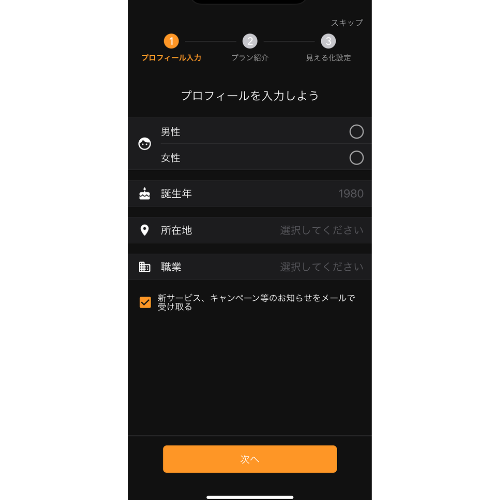



設定したくない人は、別に入力しないでも大丈夫です



ただ、パソコン版になると設定しないと進めなくなるので、先登録しててもいいかもですね
プランの決定
年間通して安くなるのは、年額プランですが
マネーフォワードMEを使ってみて、自分に合わない場合があるかもしれないでの、月額プランで最初はいいと思います
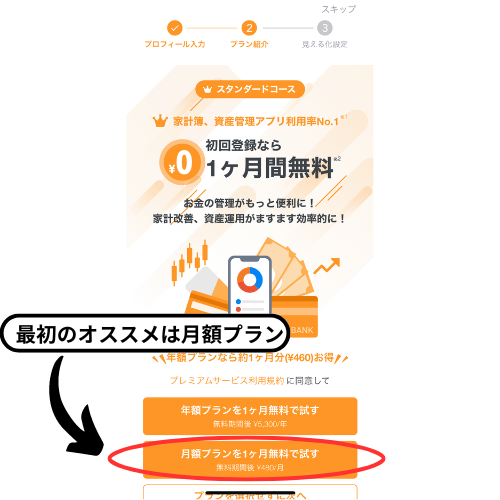
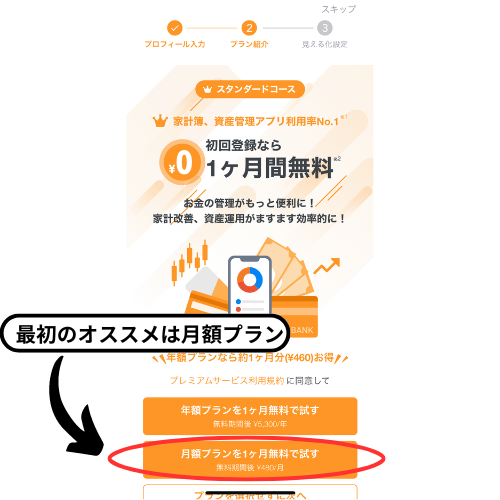
自分が使っているサービスを選択
ほとんどの方が利用されていると思うので、全部にチェックをいれてもいいと思います
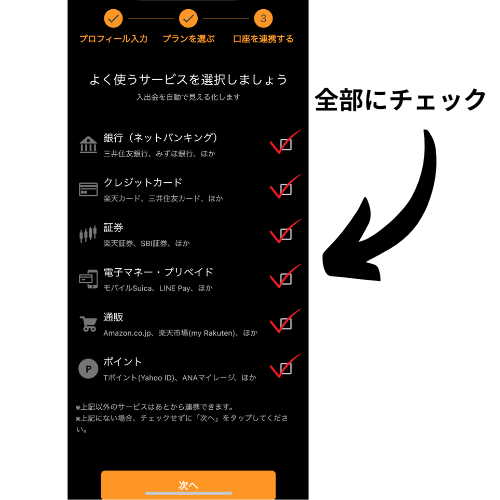
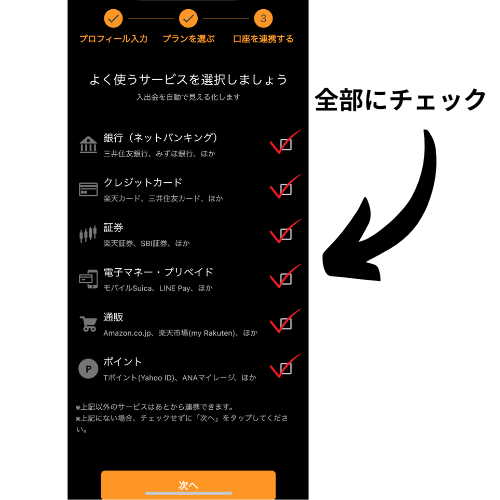
不安な方は、後からでも入力ができますので
チェックをしたくない場合は、次へをタップしてもらってもかまいません
次は、銀行口座の連携やクレジットカードの連携に移ります
マネーフォワードMEのアプリの見かた
マネーフォワードMEの見かたを解説します
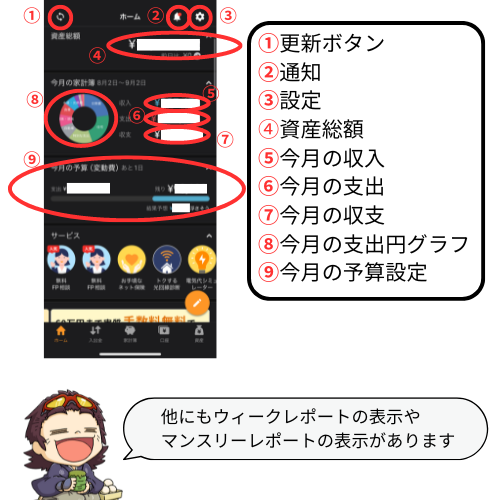
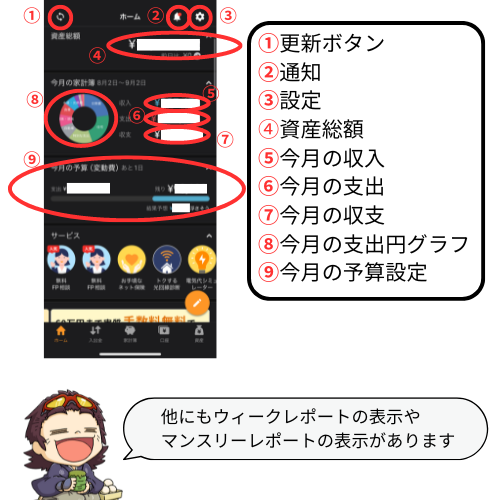
- 更新ボタン
資産総額や今月の家計簿等のデータの更新を行うボタンです - 通知
マネーフォワードMEのサービスを使いませんかという通知です - 設定
グループ変更だったり、マンスリーレポート、アカウント、セキュリティ、家計簿の集計期間といった基本的な変更を行う場所です - 資産総額
複数の銀行口座や証券口座、ポイントといった自分が持っている資産すべてを表しています - 今月の収入
今月分の給与やポイントの合算した収入を表示してくれます - 今月の支出
銀行口座からの引き落としやクレジットカードの利用を計算して、今月分の支出を計算してくれます - 今月の収支
今月の収入から支出を差し引いたお金を計算してくれます - 今月の支出円グラフ
支出を円グラフに直して、視覚的にどのカテゴリー多かったか教えてくれます - 今月の予算設定
自分で変動費の予算設定をしておき、全部の予算から後どれくらい使えますということを教えてくれます
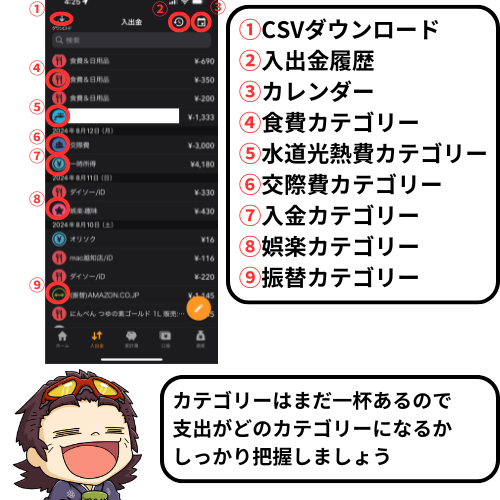
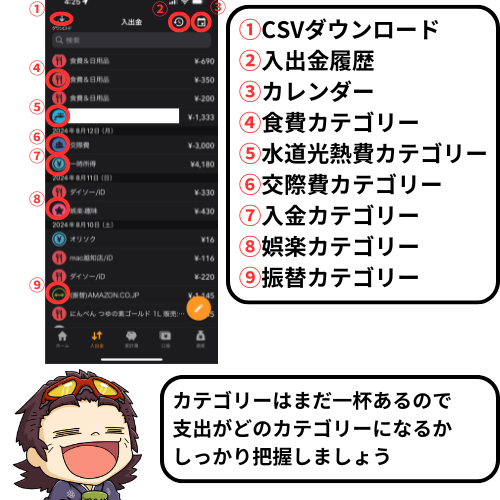
- CSVダウンロード
スプシやエクセルに落とし込めるデータをダウンロードできます - 入出金履歴
過去の入出金履歴を確認できます - カレンダー
カレンダー表示で、入出金履歴の確認ができます - 食費カテゴリー
食費カテゴリーの中に外食や朝ごはん、お昼ごはんと言った中項目もあります - 水道光熱費カテゴリー
水道光熱費カテゴリーの中に、光熱費、電気代、ガス等の中項目があります - 交際費カテゴリー
交際費カテゴリーの中に、飲み会やプレゼント代、冠婚葬祭の中項目があります - 入金カテゴリー
入金カテゴリーの中に、一時金や年金、配当所得等の中項目があります - 娯楽カテゴリー
娯楽カテゴリーの中に、ゴルフやアウトドア、旅行等の中項目があります - 振替カテゴリー
振替カテゴリーは、カードの引き落としの際に、2重計上されない仕組みになっています
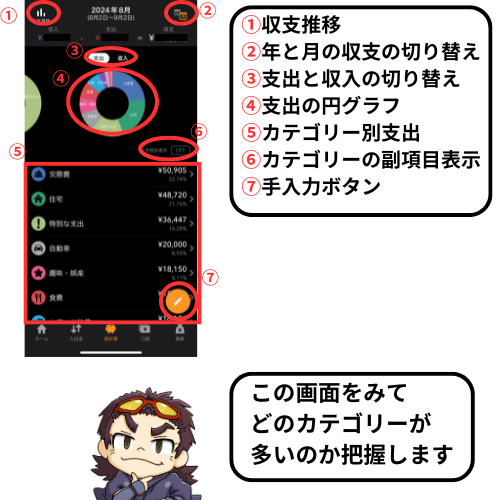
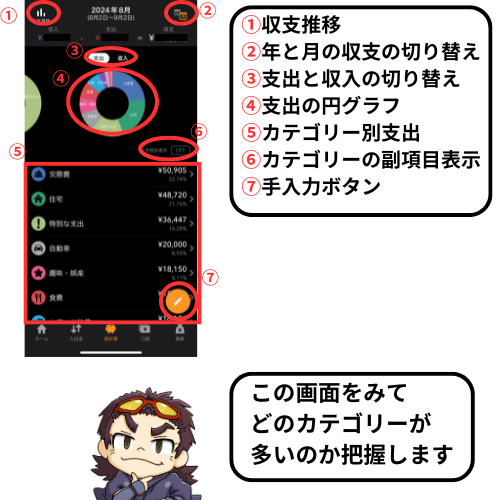
- 収支推移
マンスリーレポートを表示してくれ、折れ線グラフや棒グラフを使って教えてくれます - 年と月の収支の切り替え
収入と支出、収支を月別と年別で教えてくれます - 支出と収入の切り替え
円グラフを支出カテゴリーを収入の円グラフや収入カテゴリーに分けます - 支出の円グラフ
カテゴリー別に支出の円グラフを表示してくれます - カテゴリー別支出
カテゴリー別に支出が分かれていて、間違っている場合は、タップすることで修正できます - カテゴリーの副項目表示
カテゴリーの中の副項目も表示することができます - 手入力ボタン
現物(現金、金券)を使ったり、入ったりした場合に、手入力ボタンを押して、入出金を入力するボタンです
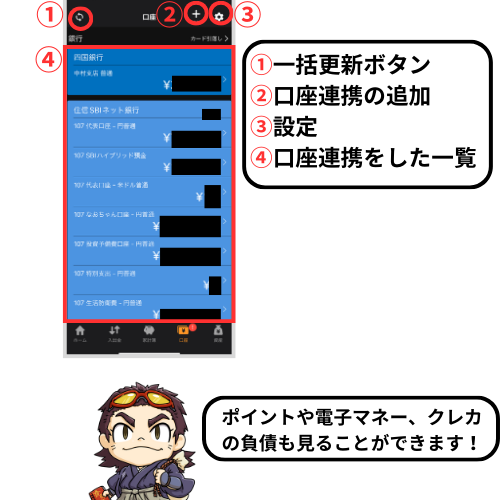
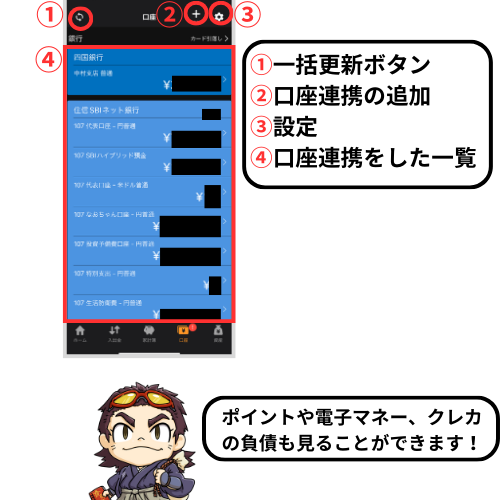
- 一括更新ボタン
銀行口座やクレカ、ポイントの残高の更新ができます
※一部更新できない銀行もあります - 口座連携の追加
新たに連携したいポイントカードや銀行、証券口座等の連携ができる - 設定
カテゴリーの並び替えや金融機関の並べ替え、口座の表示・非表示の変更や連携口座一覧を確認できます - 口座連携をした一覧
銀行口座、証券口座、電子マネー、ポイントカードの残高が確認できます


- 一括更新ボタン
現在の資産状況に更新する一括更新ボタンです - 資産アドバンスコース
この有料サービスについては、利用していないし、あまり必要ないかなと思います - 資産推移
資産がどれくらいの期間が増えたか減ったか確認できます - 資産内訳
今の資産状況の比率を円グラフで教えてくれます - 資産or負債の変更
資産状況と、負債状況の確認ができます - 資産推移の積上面グラフ
資産(現金・株式・投資信託・ポイント)が、どれくらいの期間で増えていったのか確認できます - グラフ変更ボタン
積上面グラフか折れ線グラフのどちらかを選べます - 期間変更ボタン
積上面グラフの期間を、1ヶ月、3ヶ月、6ヶ月、1年、3年、5年、全期間の中から選べます - 各資産状況
現金・株式・投資信託等の資産状況を把握できます
銀行口座やクレジットカードの入力を行います
よく使うサービスにチェックを入れてくれた方は
自分が使っている銀行やクレジットカードを選ぶ画面になったと思います
利用している銀行やクレカがある場合は、指示に従って入力していきましょう



今回は、自分が使っているサービスに銀行とクレジットカードにチェックを入れています



使っている銀行は住信SBIネット銀行、三井住友カードを選んで、連携はまだしていない状態です
住信SBIネット銀行の連携から
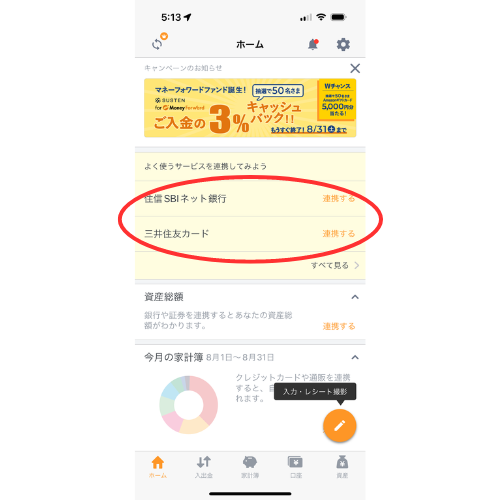
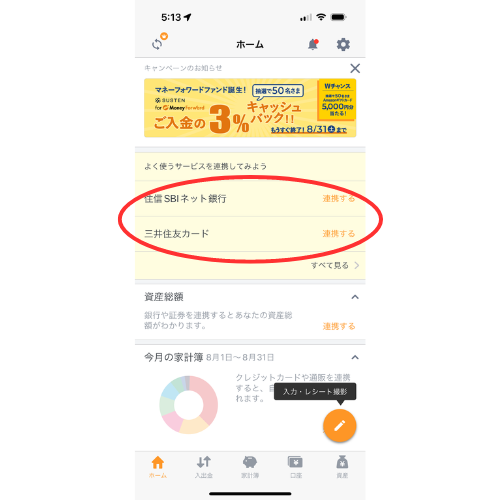
実際に、登録する画面を見せていきながら解説します!



今回登録するのは、オススメしている住信SBIネット銀行の登録をやっていきます
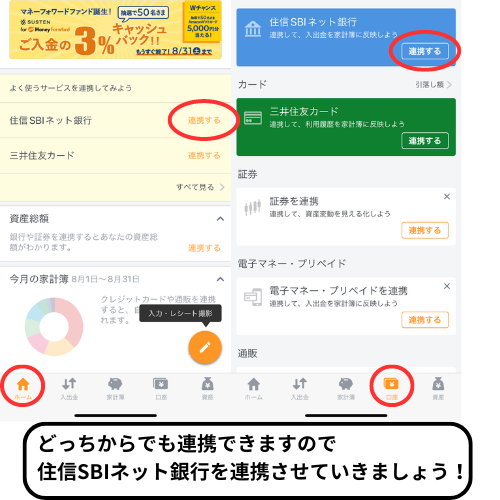
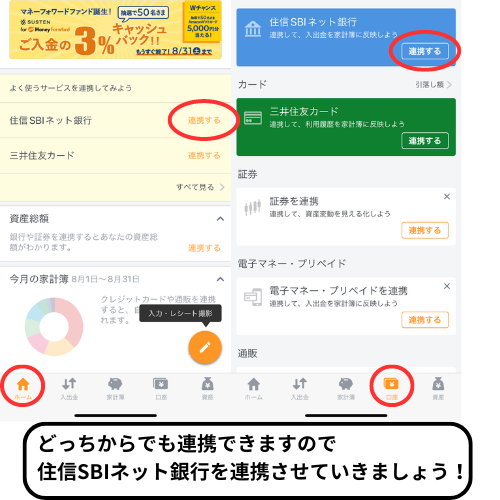
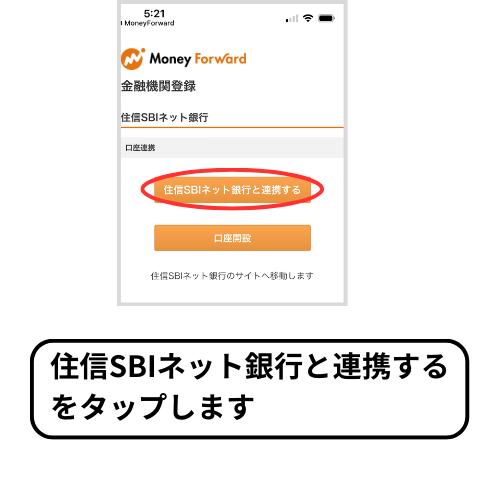
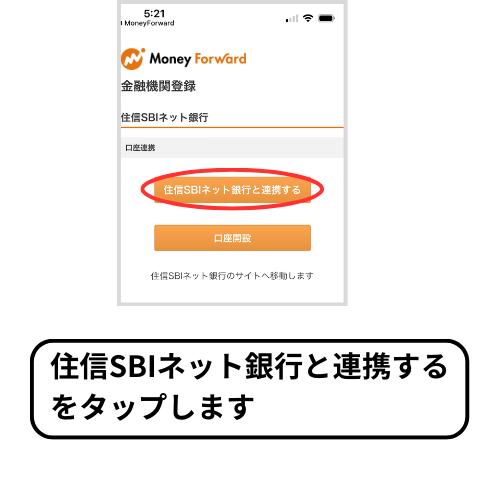
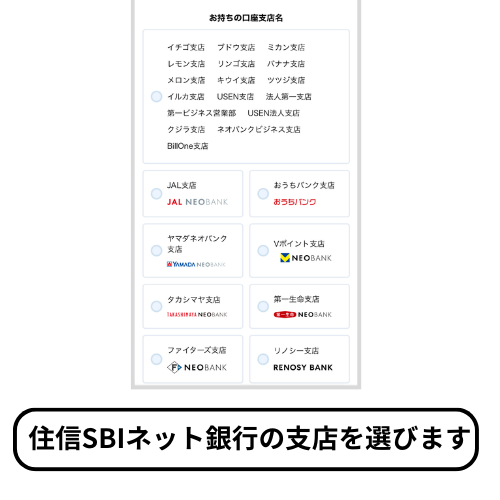
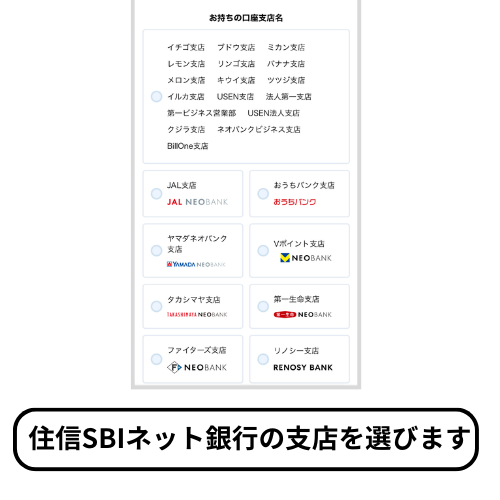
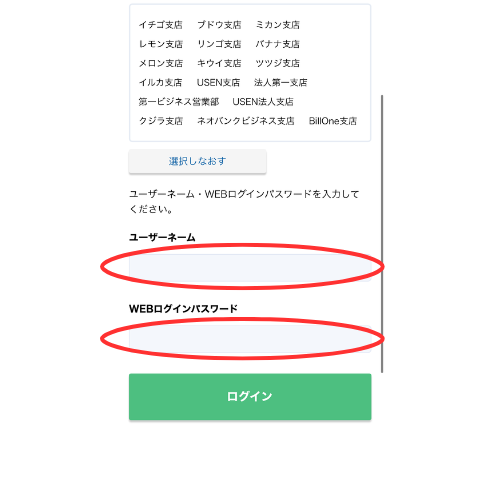
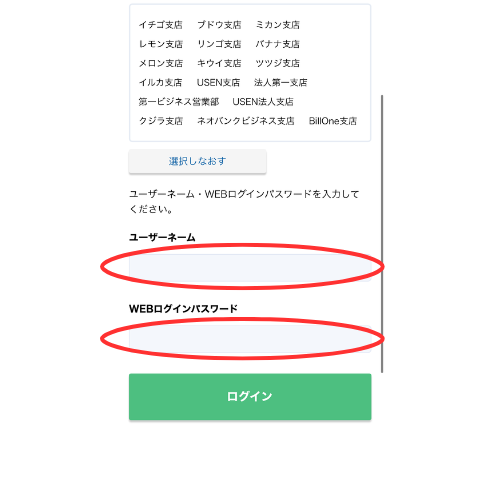
住信SBIネット銀行のユーザーネームとWEBログインパスワードを入力します
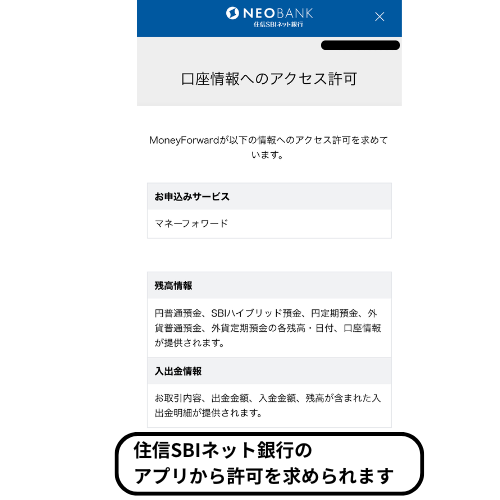
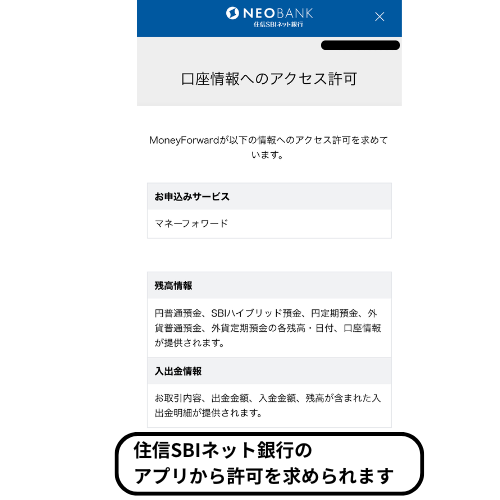
許可をすると、マネーフォワードのホーム画面に銀行の総資産額が出てきます
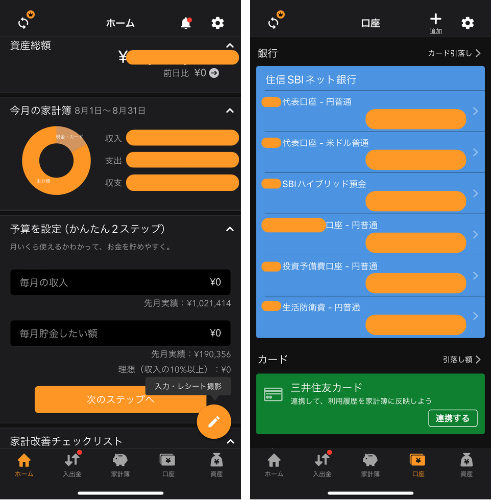
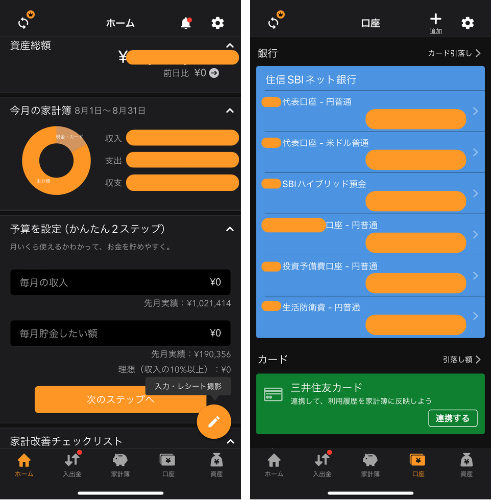
住信SBIネット銀行には、目的別口座もあるので、口座別に表示してくれるので、便利ですよ!
【ビギナー向け】住信SBIネット銀行を開設するメリット8選を分かりやすく解説
三井住友カードの連携
次はクレジットカードの三井住友カードを連携してみましょう
次は、新規でカードや口座を登録するところから解説します
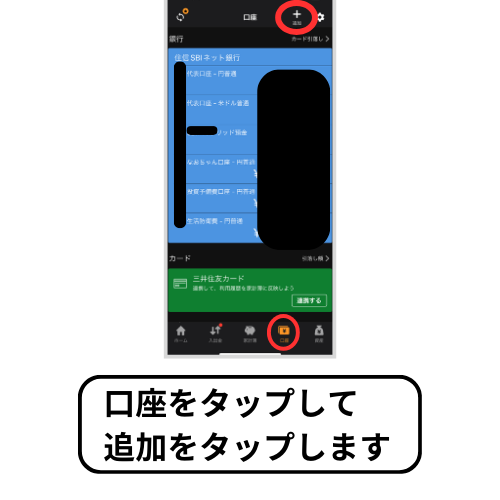
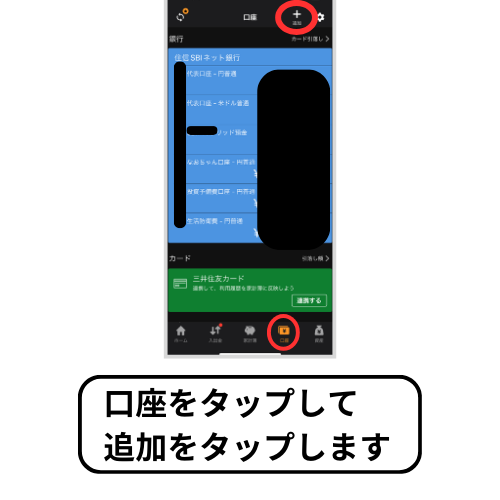
次は何を連携するのか、選ぶ画面になるので、今回はカードを選択します
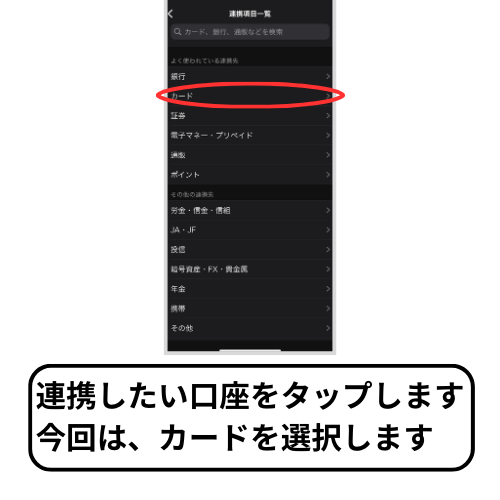
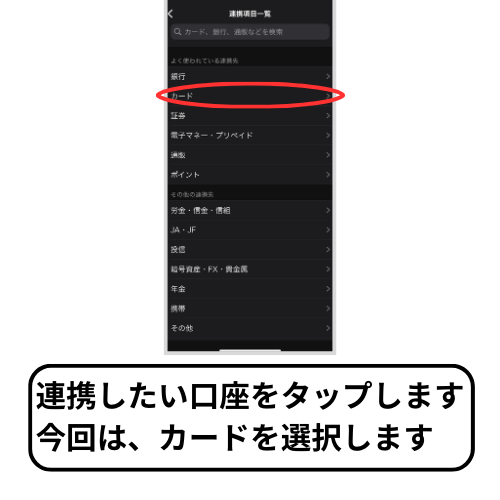
次は、その中から連携するカードを選択していきます
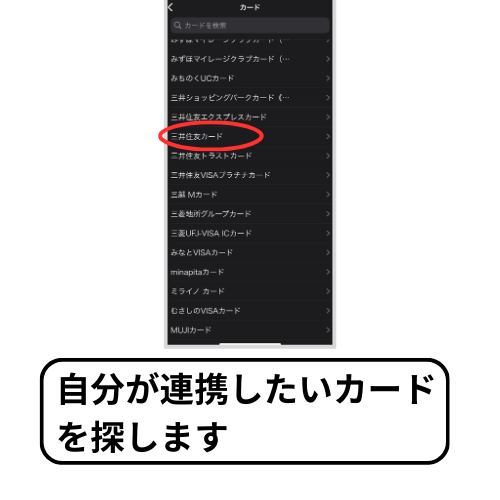
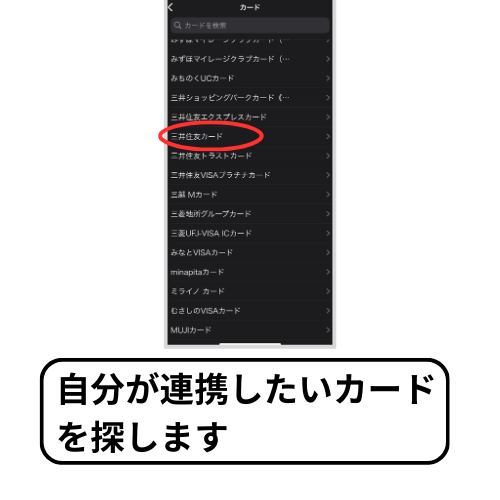



この一覧の中に連携したいカードがない場合もあるので、ウェブ版で、手入力が必要になりますが、カードを登録出来る方法もあります
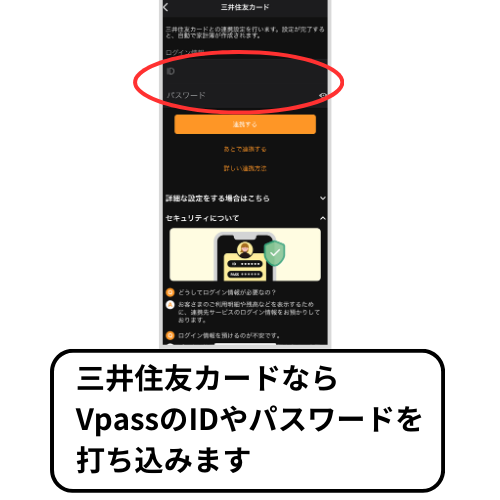
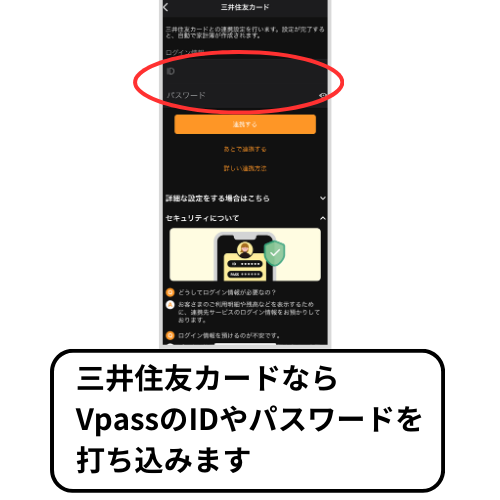



これで、マネーフォワードMEの連携方法は終わりまして、次にカテゴリーに分けていく方法を解説しきます!
支出をカテゴリーに分けていく
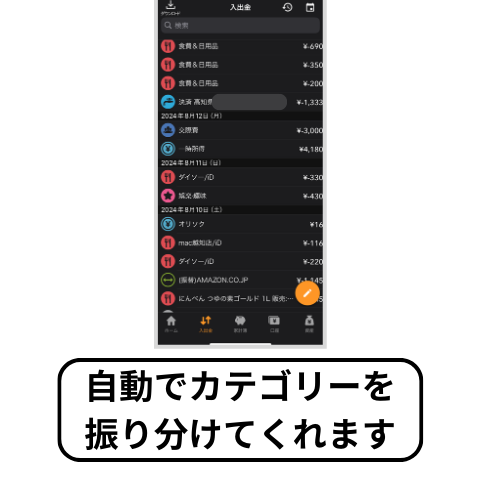
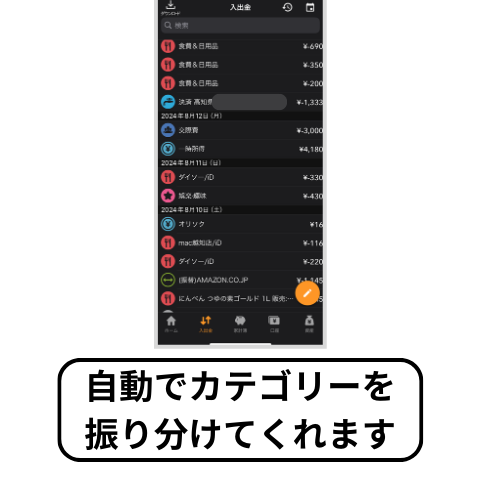
クレジットカードや銀行口座を連携していると
お金の入出金があった場合に、自動でカテゴリーを振り分けられます
ある程度は、予測して自動でカテゴリーを振り分けてくれますが
間違っている場合や分からない場合もあるので、その修正をしていく必要があります



マネフォに登録すると、最初は間違ったり未分類に振り分けられたりするけど、マネフォが徐々に覚えてきてほとんど操作しなくてもよくなりますよ!



カテゴリー変更の方法を解説していきます!
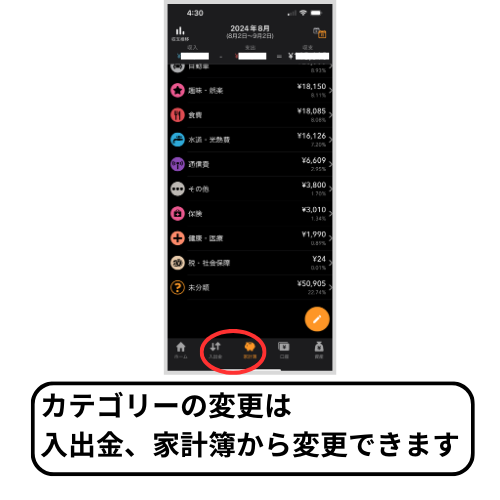
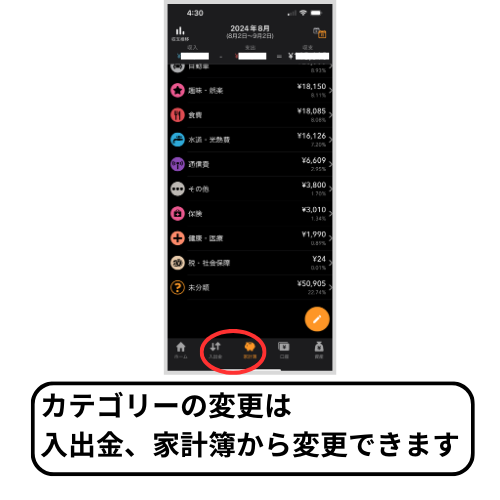
カテゴリー変更を行う場合は、カテゴリーをタップします
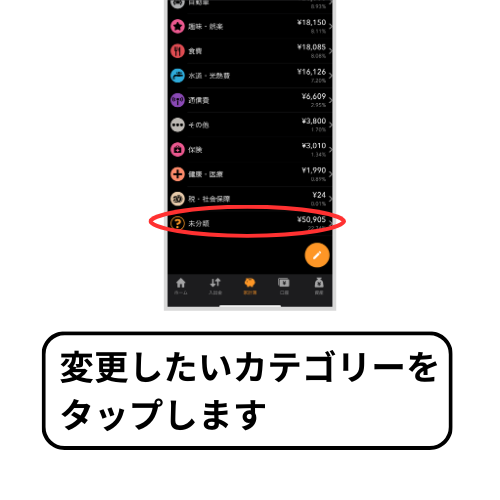
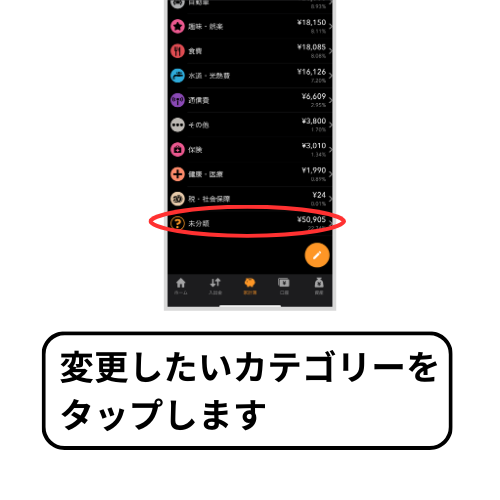
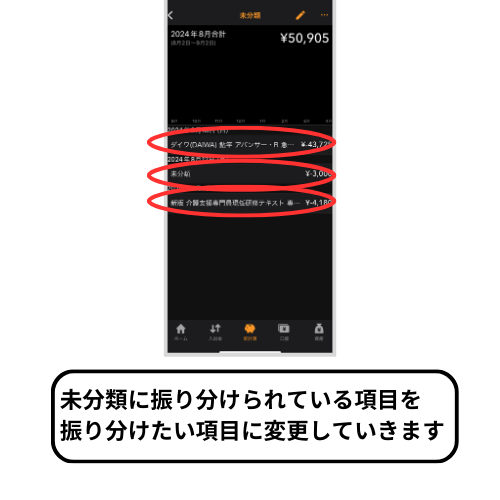
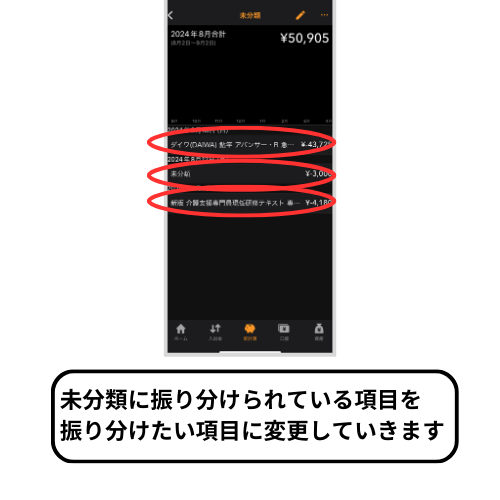



僕の場合は、この未分類はすべて交際費になるので、交際費に割り当てていきます
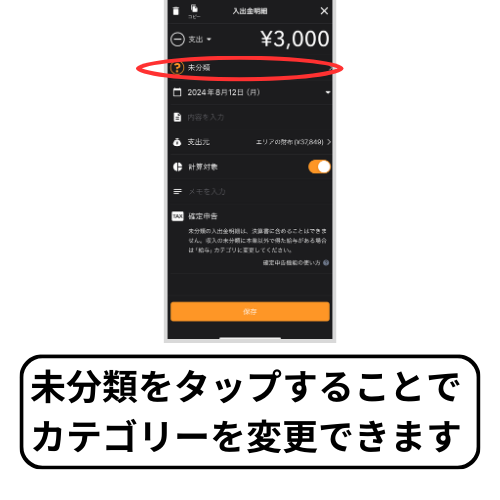
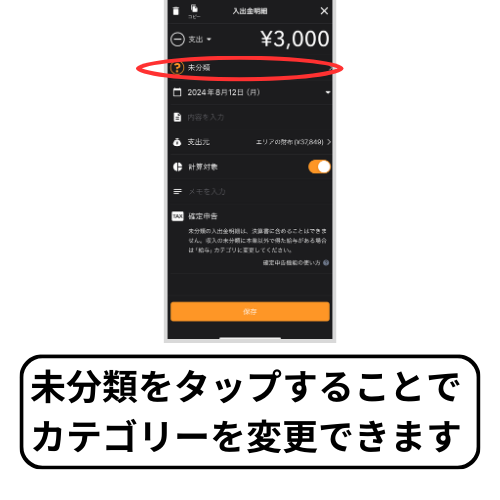
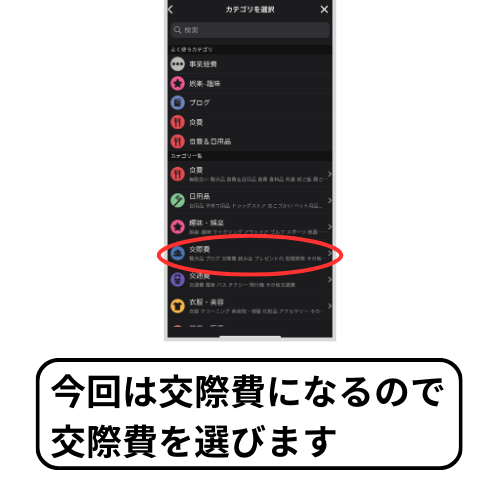
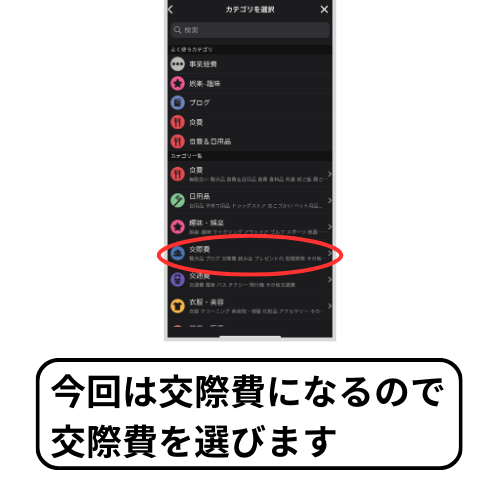
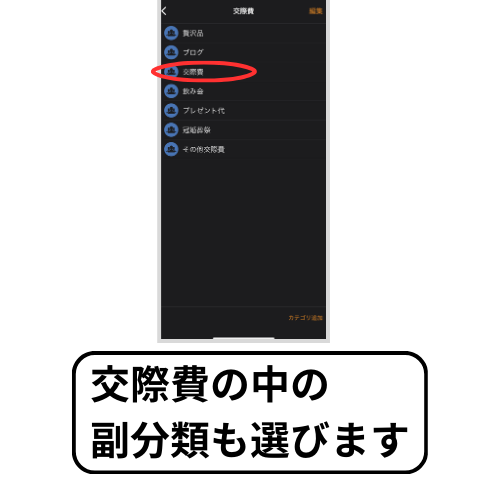
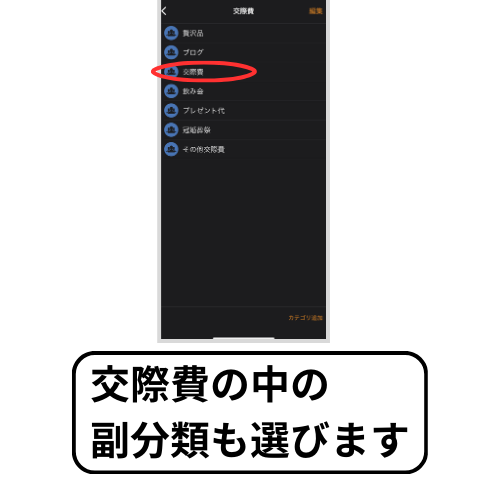
未分類にされている3つの支出をすべて、交際費に分類すると
先ほどの家計簿が↓のように変更されます
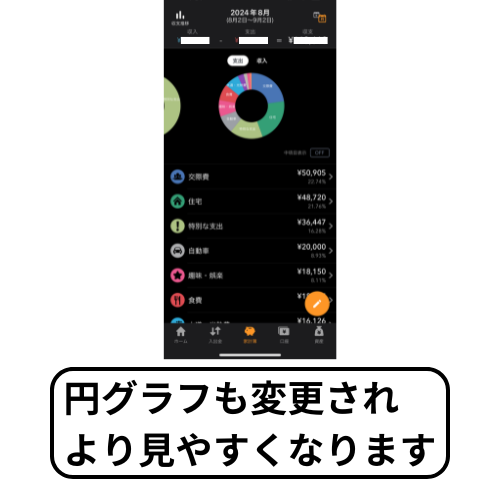
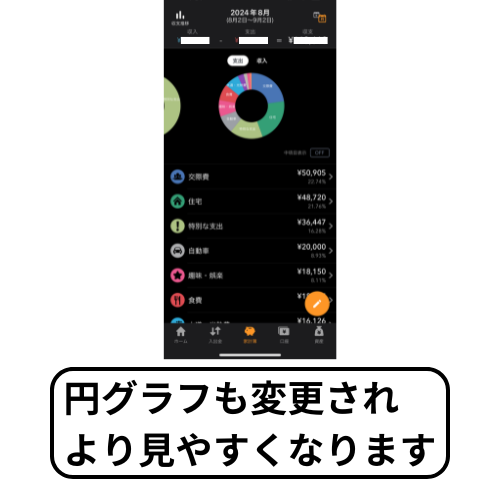
予算を決める



次は予算を決める方法を解説します
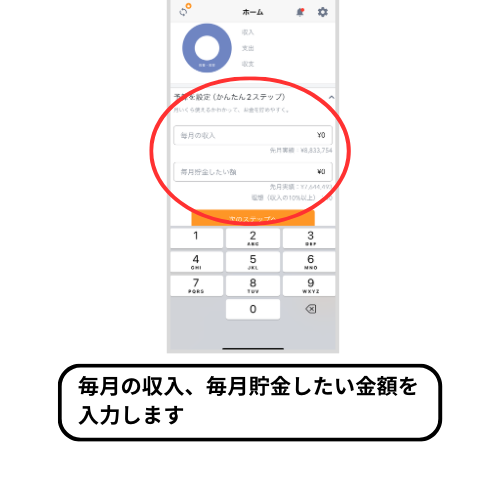
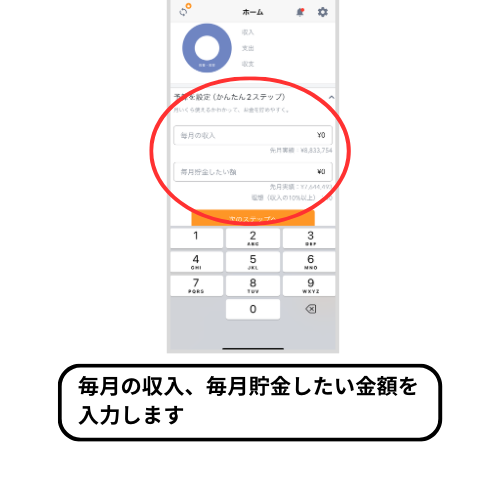
入力すると次は、固定費の入力画面に切り替わります
固定費について分からない方は、こちらの記事を参考にしてください
【ビギナー向け】出来るだけ効率よく貯金したい人にオススメ出来る方法!
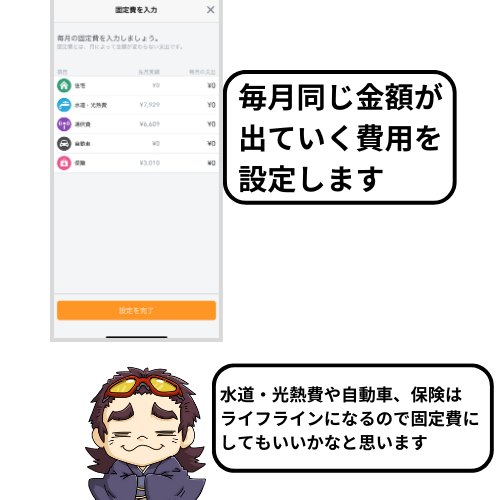
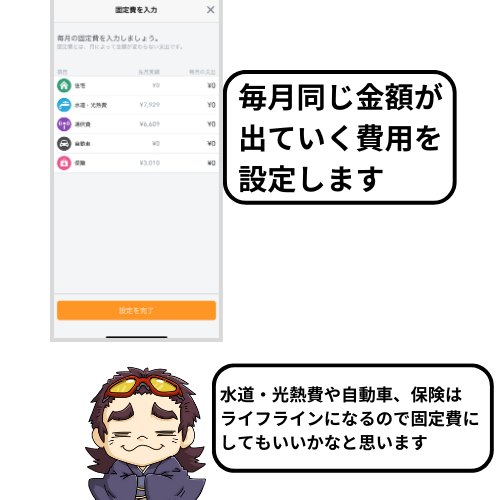
食事に関しては、ライフラインになりますが
食事に関しては、月々の家計管理において削減しやすい項目なので、変動費にしています
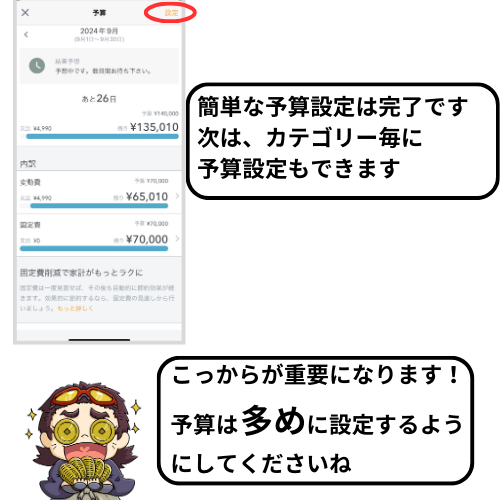
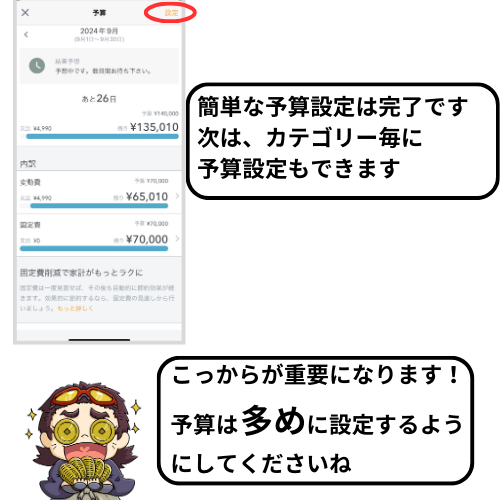
赤丸の設定を押すと、詳細な予算を決定していくことができます
まずは、固定費と変動費のカテゴリーを分けます
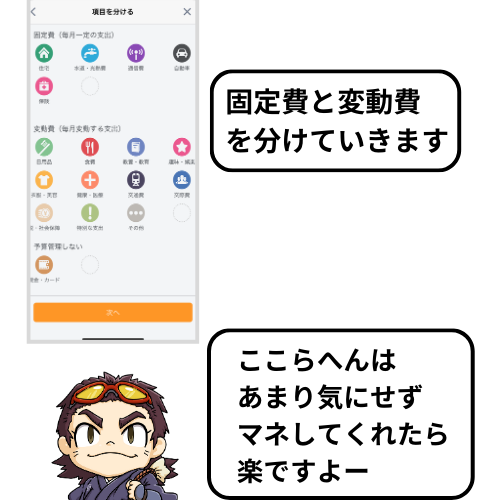
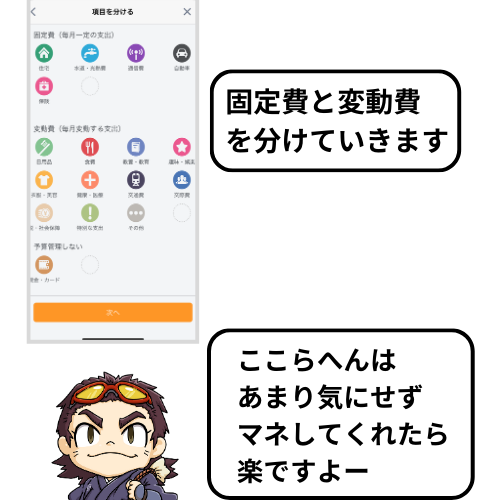
次へを押してもらうと、予算を立てる項目がでてきますので
固定費、変動費それぞれの予算を立てます
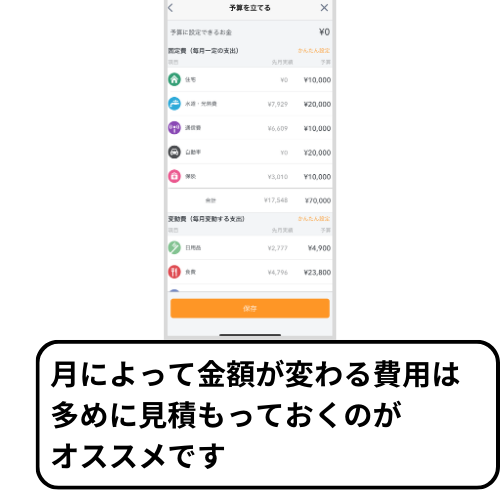
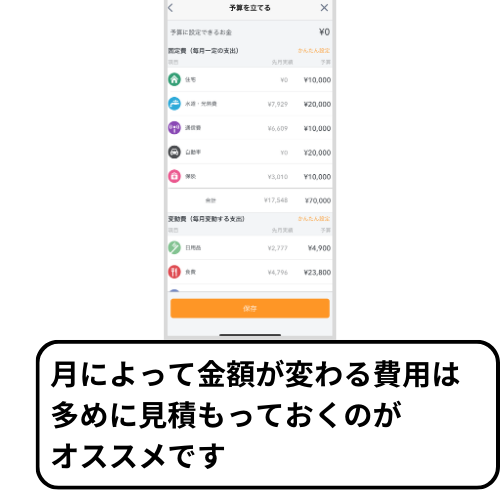
例えば、水道光熱費は月々12000円と届かない程度だけど、15000円くらいの見積もりを取っておけば
年間を通して、赤字になることは少ないと思います



毎月ギリギリの予算を設定してしまうと、心に余裕がなくなって、家計管理がストレスになってしまうので、余裕を持った予算を立てましょう!



特に最初は、予算を多めに立てておいて、自分の生活が苦しくないようにしましょう!



それから、お金を切りつめても、人生がつまらなくならないように予算設定をしていくことが大事です!
【お金の使い方】消費と浪費の違いを理解して、豊かに幸せに暮らそう!
基本的な操作は、これで終わりになります!



次はマネーフォワードMEの家計管理の応用編の解説になります
マネーフォワードMEの応用編


マネーフォワードMEの応用編の解説になりますが
家計管理の本質は
- 自分が生きていく上で必要な予算の把握
- 自分が豊かさを感じる浪費
- 自分や家族が成長するための投資
- 急激な出費を把握



この4つさえ把握することが出来れば、家計管理は整います
ですので、賞味カテゴリーは4つだけでことたります
- 食費
- 家賃
- 移動費
- 水道光熱費
- 通信費
- 保険
- 日用品費
- 衣服
- 美容
- 書籍代
- スクール代
- オンラインサロン
- 外食
- 娯楽
- 旅行
- 医療費
- 冠婚葬祭
- 家具・家電
本当に大事なものは、生活費と娯楽費、特別な支出なので、ぶっちゃけ3つでもいいかもしれません



それでも、自己投資というなら投資分は回収したいと思うので、しっかり投資額も把握しておくことが重要かなと思います
この4つのカテゴリーを自分で作って
あとは、支出毎にカテゴリーを振り分けていくことで
マネーフォワードMEが覚えてくれて、自分で管理しなくても支出の把握が容易になるので、オススメです!
まとめ


マネーフォワードMEを活用すれば、日々の家計管理が簡単かつ効率的に行えるようになります
基本的な使い方から応用的なテクニックまで、この記事でご紹介したステップを活用して、自分に合った管理方法を見つけてください



2025年問題もすぐそこに迫ってきているので、しっかり行動してどんな問題が起きても無風で過ごせれるようにしましょう!
マネーフォワードMEは、忙しい日々の中でも手軽に使える便利なツールですので、オススメの家計簿アプリになります!
これからの家計管理がもっとシンプルで楽しいものになることを願っています!
今日はそんな所!ノシ



しっかり行動することで、問題解決が容易になるので、しっかり行動していきましょう!ノシ



逆に逃げてばかりだと、先々がもっとしんどくなるよ!ノシ
















